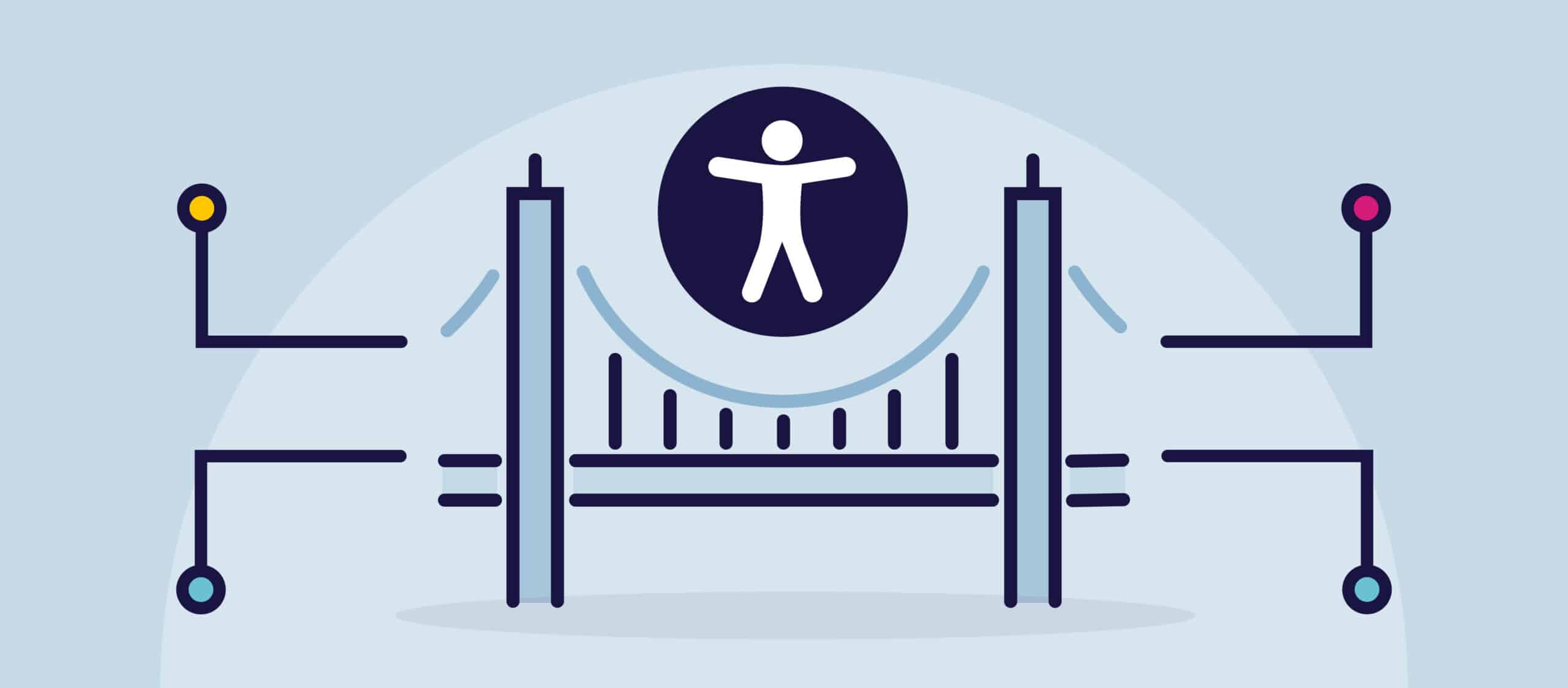Når det kommer til tilgængelige PDF'erhører man meget om, at dokumenter bliver tagget. Med PDF-afhjælpning er tidskrævende, er det nemt for nogen at blive fristet til at auto-tagge en PDF i stedet. Men det vil ikke gøre din PDF tilgængelig på den måde, du tror.
Lad os dykke ned i det og se nærmere på det.
Hvad er en tagget PDF?
Lad os starte med det grundlæggende - hvad er en tagged PDF? I bund og grund henviser en tagged PDF til en type PDF, der har noget, der hedder et tags-træ, ligesom HTML, der giver og definerer dokumentets struktur.
Hvorfor er det vigtigt at tagge en PDF?
Når du tagger en PDF korrekt, giver du dokumentet struktur. Denne struktur bliver igen til tilgængelighedsmarkeringer, der, når de anvendes korrekt, kan hjælpe med at optimere læse- og brugeroplevelsen for personer, der bruger hjælpemidler, som f.eks. Skærmlæsere.
Hvad betyder det at auto-tagge PDF-dokumenter?
I Adobe Acrobat er der en funktion, der giver dig mulighed for automatisk at tagge et dokument, der ikke allerede har et tags-træ tilknyttet. Men Acrobat er ikke designet til at være et tilgængelighedsværktøj; det er et publiceringsværktøj. Det betyder, at auto-tagging-værktøjerne ikke er avancerede nok til at tagge et dokument fuldt ud, så det bliver fuldt tilgængeligt.
Kan PDF-dokumenter automatisk mærkes for tilgængelighed?
Det korte svar er nej, du kan ikke automatisk tagge PDF-dokumenter for tilgængelighed.
Selvom automatisk tagging kan bruges som et udgangspunkt, er det ikke nok til at rette op på dit dokument. Du er stadig nødt til at rette det manuelt for at sikre nøjagtigheden af tags sammen med at løse eventuelle fejl i det.
For eksempel kan Acrobat ikke fortolke variationer i styling gennem dokumentet, så den kan tagge alt med den samme struktur, når de faktisk er forskellige.
Adobe AutoTag-funktionen er kun starten på en længere proces for at opfylde alle de tilgængelige standarder, herunder Afsnit 508, WCAG 2.1 og PDF/UA.
Derudover er Acrobats Tilgængelighedstjek ser kun efter de grundlæggende tilgængelighedstjekpunkter i et dokument, som f.eks:
- Billeder med alternativ tekst
- Overskriftsniveauer til navigation
- Dokumentets egenskaber
- Og andre grundlæggende indstillinger
Det certificerer faktisk ikke, at filer er fuldt tilgængelige og lever op til de officielle standarder.
Forståelse af Adobe Acrobats tag-træ efter automatisk tagging
Vi har allerede gjort opmærksom på, at du ikke får en tilgængelig PDF, hvis du bruger Acrobats auto-tagging-funktion. Men hvorfor ikke? I teorien giver det den struktur, der er nødvendig for, at et dokument kan have en vis navigation. Så hvorfor er det ikke nok?
Fordi Acrobat ikke i sig selv er et tilgængelighedsværktøj, tagger det ikke korrekt. Den gør antagelser i sin auto-tagging, hvilket kan føre til, at dokumentet stadig ikke er tilgængeligt.
Når det drejer sig om tekst, kan den sættes sammen med et billede, hvis der er et tæt på. Man ser det ofte med brevpapir, hvor teksten i brevpapiret er kombineret med logoet, hvilket gør det overordnede tag til et -tag. Derudover bliver nogle tekstbokse tagget som billeder i stedet for, at selve teksten bliver tagget korrekt. Da Adobes AutoTag-funktion ikke har optisk tegngenkendelse (OCR), er der ingen måde, hvorpå AutoTag kan løse dette problem. Nogen ville være nødt til at gå ind manuelt og løse problemet. Et andet spørgsmål drejer sig om overskrifter i dokumentet. Da Acrobats AutoTag-funktion ikke har et skarpt øje for, hvilket niveau overskrifter skal være på, antager den det bare, og den tager typisk fejl med sine antagelser. Baseret på størrelse kan den f.eks. lave et -tag i stedet for et
-tag.
Lister giver et andet problem med auto-tagging. Selvom lister f.eks. har punktopstillinger, er selve punktopstillingerne typisk ikke tagget korrekt og bliver derfor ikke brugt. For en person, der bruger hjælpemidler, vil de få en række værker uden at forstå forholdet, fordi listetagningen er forkert.
Dette er blot nogle få af de mest almindelige problemer, der opstår med automatisk tagging i Adobe Acrobat. Men som tidligere nævnt kan det være et udgangspunkt for afhjælpere, når de arbejder på et dokument. Det kan bare ikke være det eneste skridt.
Software til mærkning af PDF-filer
Selv om Adobe Acrobats auto-tagging-funktion ikke giver dig en fuldt tilgængelig og kompatibel PDFkan programmet selv hjælpe dig med at opnå det resultat med manuel afhjælpning.
Ved hjælp af Adobe Acrobat Pro kan brugerne følge forskellige vejledninger for at skabe tilgængelige dokumenter og afhjælpe eventuelle problemer, der dukker op. De kan teste for problemer ved hjælp af ADScan som vil give brugerne en Detaljeret rapport om tilgængelighedog gør opmærksom på eventuelle tilgængelighedsproblemer i dokumentet.
Er du ikke sikker på, hvor du skal begynde med tagging? AbleDocs' ADTraining kan give dig en-til-en- eller gruppetræning, hvor du og dit team bliver guidet gennem at gøre en PDF tilgængelig, herunder test og rettelse af problemer, der bliver markeret.
Hvis du bruger Adobe InDesign til at oprette dine dokumenter, kan du bruge plug-in'et MadeToTag til at forberede dine InDesign-dokumenter til eksport som tilgængelige og taggede PDF-filer.